上手第一关,手把手教你安装kafka与可视化工具kafka-eagle

终于又开新专栏啦(其实是填坑),相信很多同学对kafka都有一定的了解了,我们以前在RabbitMQ的选型中,也提到过两者的对比,那么今天我们就正式开始Kafka的学习吧,老规矩,先来一篇手把手安装教程,因为后续主要是用于自身学习,所以还是以windows的安装为例
📕作者简介:战斧,从事金融IT行业,有着多年一线开发、架构经验;爱好广泛,乐于分享,致力于创作更多高质量内容
📗本文收录于 kafka 专栏,有需要者,可直接订阅专栏实时获取更新
📘高质量专栏 云原生、RabbitMQ、Spring全家桶 等仍在更新,欢迎指导
📙Zookeeper Redis dubbo docker netty等诸多框架,以及架构与分布式专题即将上线,敬请期待
一、环境与下载
在进行后续步骤前需要保证环境中已经安装并配置了JDK,存在JDK后,再进行kafka的下载,
我们可以通过kafka其官网:https://kafka.apache.org/downloads 来进行下载,目前的发布版本为3.5.1,且推荐的Scala版本2.13,那我们此次就用这个版本。

当然,笔者也知道很多小伙伴打不开网页,所以笔者也把这份包给上传上来了(如果没被CSDN下架的话),点此下载
二、安装
**解压后请务必将其放在目录较浅的位置,否则在后续执行命令时可能会提示
输入行太长
**,如下,我们不仅将其解压后的文件直接放在E盘根目录,而且缩写了其名字。
此时我们来到它目录下的bin目录,bin目录本级存的是在linux下的运行脚本,其下还有个windows子目录
在该windos目录下,就是windows使用的批处理脚本了

我们都知道 kafka 的运行需要 Zookeeper ,但是不需要我们额外安装,其本身就包含了Zookeeper的服务
三、启动
启动Kafka有两个必要的服务:
Zookeeper
和
Kafka
本身。
1. 启动ZK
在Kafka的根目录中,进入config目录。您将看到一个名为zookeeper.properties的文件。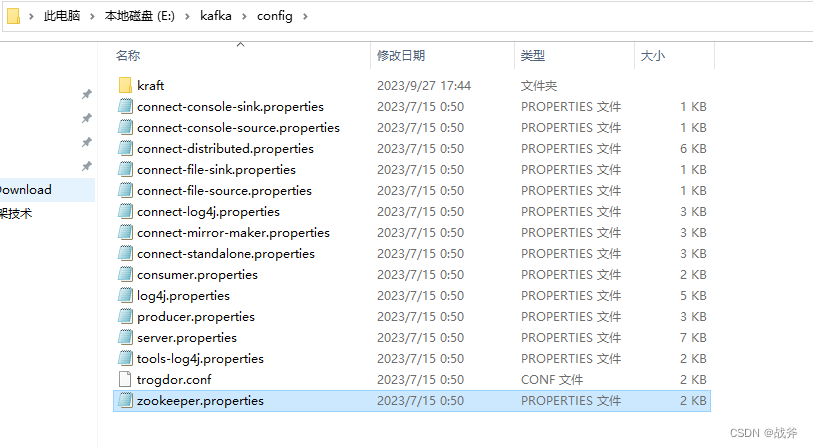
使用文本编辑器打开该文件并更改dataDir的值,即ZK数据的存储位置,例如:
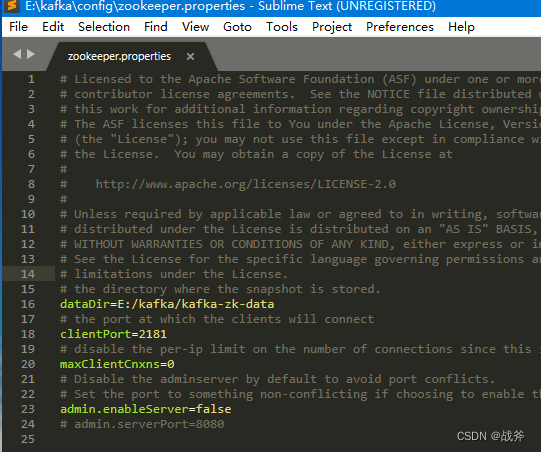
在保存过后,我们回到ZK启动脚本的目录下,并在目录位置输入cmd,回车进入命令行

然后在命令行中输入 以下命令来启动 ZK
zookeeper-server-start.bat ../../config/zookeeper.properties

如果没有报错就是启动成功了。
2. 启动Kafka
在Kafka的根目录中,进入config目录,您将看到一个名为server.properties的文件。

使用文本编辑器打开该文件并更改以下参数的值:
broker.id
:每台Kafka服务器需要一个唯一的broker.id值。
listeners
:Kafka默认使用9092端口,可以更改此端口。
log.dirs
:Kafka默认使用/tmp/kafka-logs作为数据存储目录,可以更改此目录,我们提前创建目录,然后设置该目录为日志目录,如下:

保存并关闭文件后,回到目录E:\kafka\bin\windows,使用以下命令启动Kafka服务器
kafka-server-start.bat ../../config/server.properties
Kafka启动后,您将看到以下输出: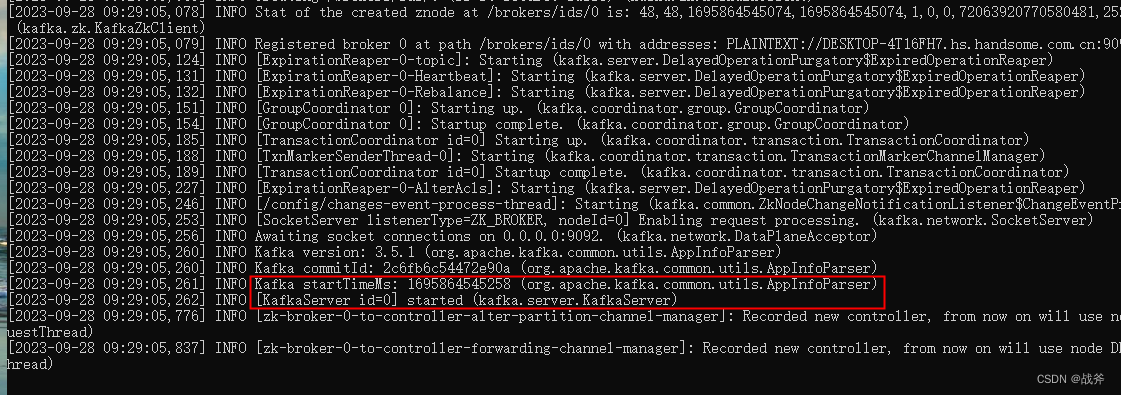
至此,说明kafka的启用就完成了。
四、可视化工具 EFAK(kafka-eagle)
同我们在前面讲解的ZK安装一样,kafka本身也没有提供可视化页面,但是市面上有很多开源的可视化工具,我们接下来就讲讲他们的安装及使用,我们选取其中的 EFAK来说, 请注意,在安装EFAK之前,你至少需要安装了JDK、kafka、mysql的环境后,再进行后续操作。
1. kafka开启JMX
JMX(Java Management Extensions)是一个为应用程序植入管理功能的框架。JMX是一套标准的代理和服务,实际上,用户能够在任何Java应用程序中使用这些代理和服务实现管理。用人话说,就是对外暴露更多数据,方便某些监控之类的插件来使用
我们先要打开刚刚的kafka启动脚本
kafka-server-start.bat
,如下:

在脚本中找到一个会执行到的位置,设置JMX的端口,并保存如下:
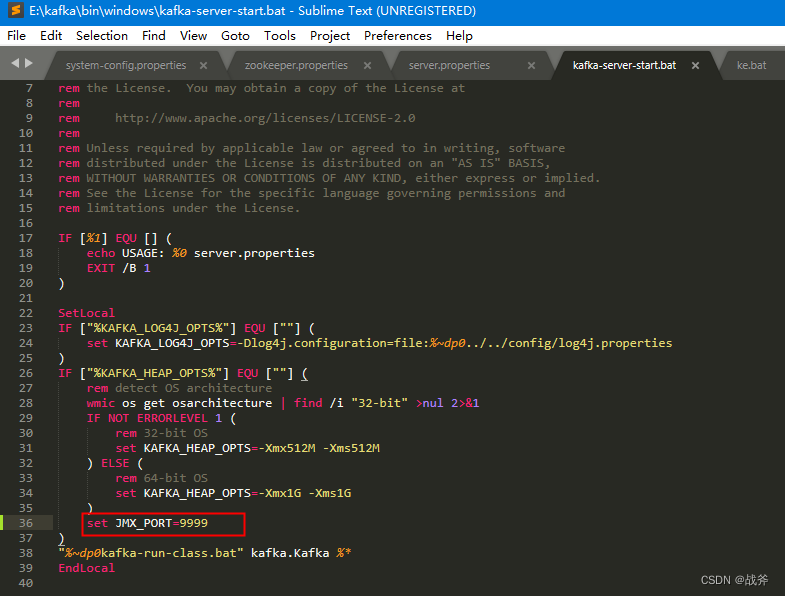
做完该步骤后,记得重启kafka
2. 下载及配置
我们打开它的官网:http://www.kafka-eagle.org/,如下:

直接下载其最新版,或者使用笔者上传的压缩包 https://download.csdn.net/download/u011709538/88381629
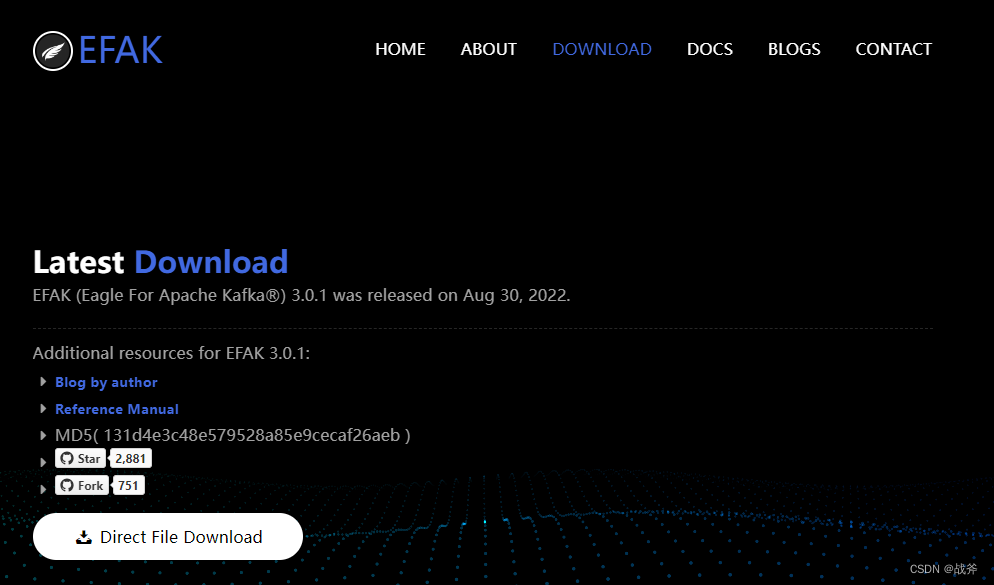
当我们将其解压缩后,需要注意到,如果使用其默认的启动脚本,我们还需要维护两个环境变量
JAVA_HOME
、
KE_HOME
,前者不必多说,后者为EFAK的安装根目录,在本例中为
E:\efak-web-3.0.1\efak-web-3.0.1
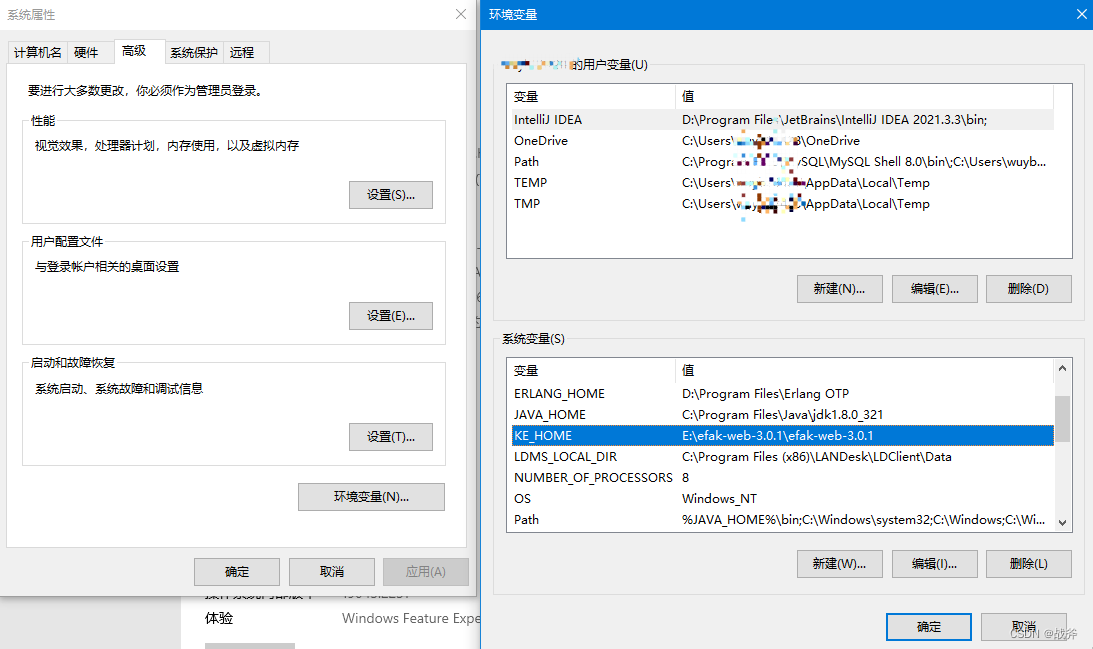
配置好环境变量后,我们还需要在数据库中选一个库,或者是新建一个库,笔者这边是按推荐建立了一个名为
ke
的库,如下: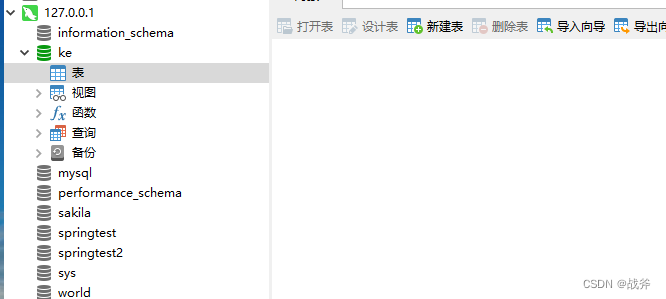
然后在
system-config.properties
配置文件中连接该库
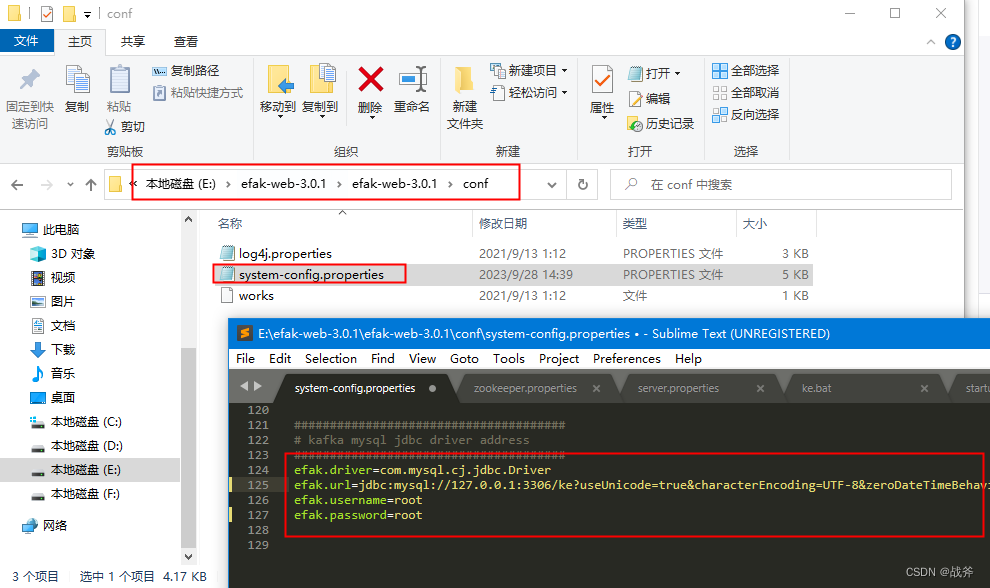
同时别忘记,在该配置文件中还要配置kafka的JMX的地址,不然是拿不到kafka的数据的
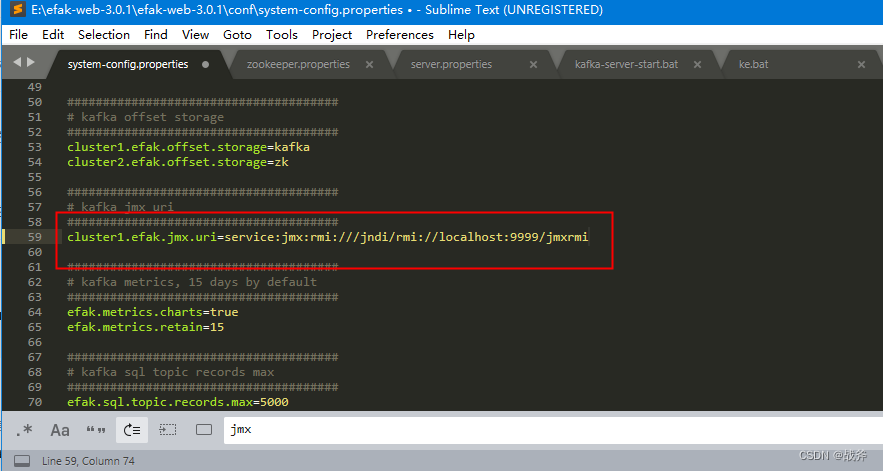
最后进入EFAK的bin目录,运行其 ke.bat 文件进行启动

3. 启动故障及解决
在这一步笔者的电脑出现了几个问题,我们一一来说:
① 错误信息 C:\Program’ is not recognized as an internal or external command
该故障如下图:
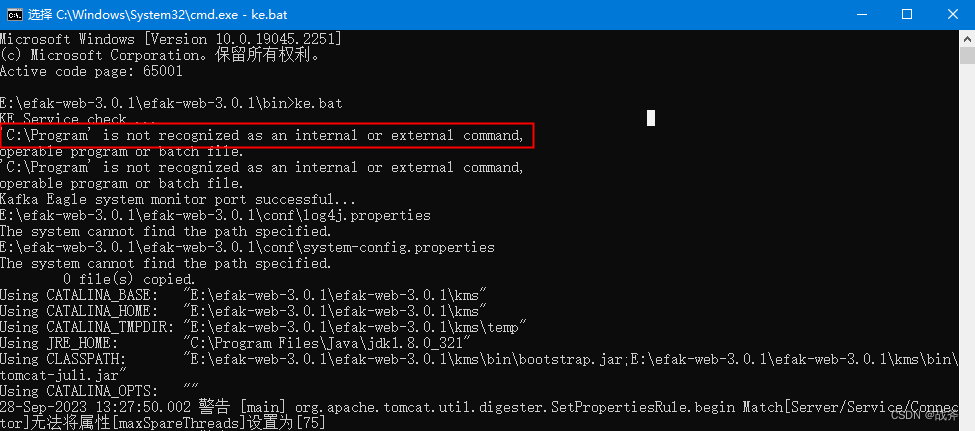
经查验,发现是启动脚本中存在
%JAVA_HOME%\bin\jar -xvf %KE_HOME%\kms\webapps\ke.war
这样的语句,因为笔者的JAVA_HOME设置路径,目录Program Files存在空格,导致执行命令时出现异常,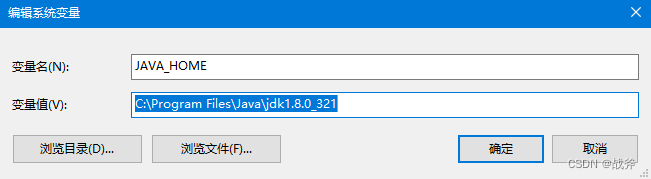
所以可以把JAVA_HOME的路径中的Program Files为改为PROGRA~1,即如下:
② tomcat 启动乱码
运行命令实际上是执行一个war包,并启动一个tomcat,并弹出一个新的命令行窗口,我们在tomcat 的窗口中看见大量的乱码,如下:

这主要是其内置的日志输出中文,编码为UTF-8,而命令行的编码格式默认为GBK导致的,这个问题有很多方式解决,笔者提供三种思路:
方案一:Tomcat启动时会检查本地语言环境,因为笔者电脑是中文环境,才会输出中文日志。实际上在生产中部署于linux环境时,基本都是英文环境,所以我们可以把运行参数中的语言环境设置为英文即可。
我们打开 catalina 的脚本

在日志输出的设置上,指定英文输出,如下图,即加上
-Duser.language=en -Duser.region=US
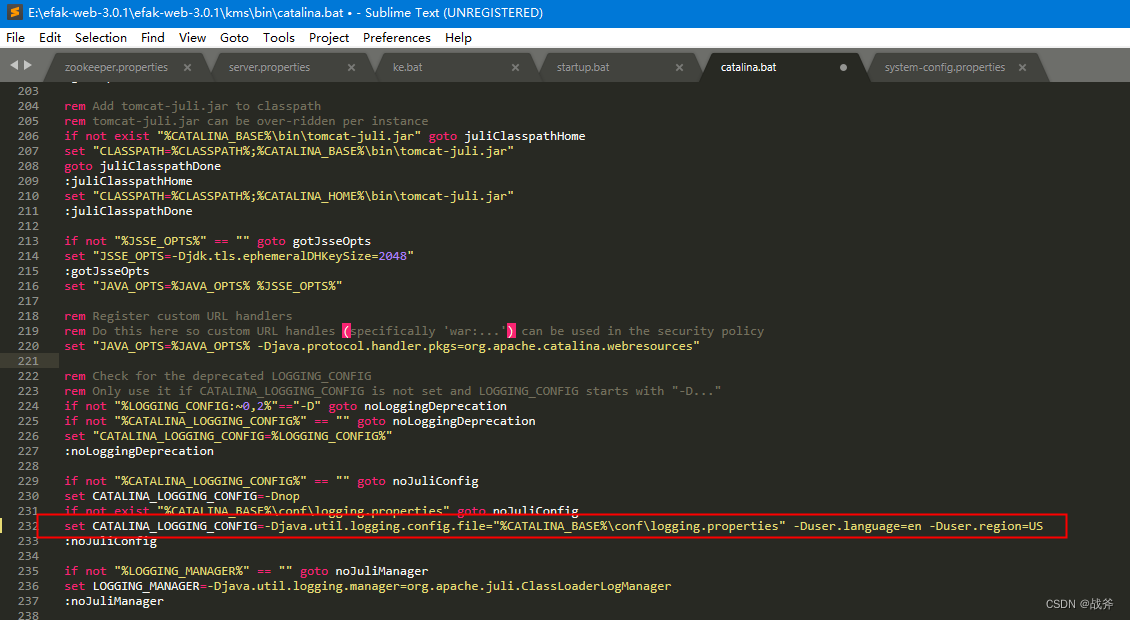
方案二:既然其日志输出编码格式为GBK,那我们就修改tmacat输出日志的编码成GBK,该方案需修改tomcat的日志配置文件,如下:
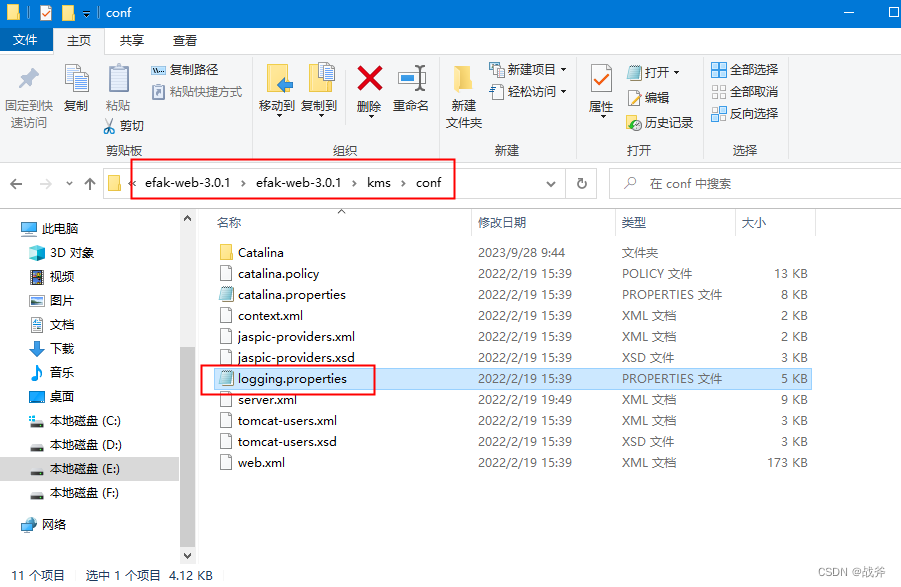
将其控制台输出的编码格式改为GBK
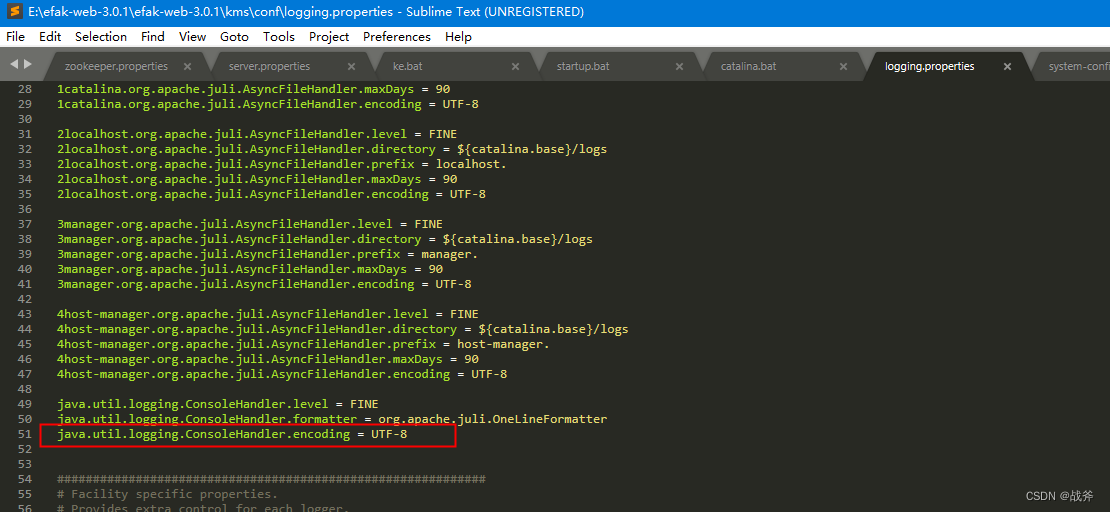
方案三:修改我们控制台的编码,此方案我们可以设置命令提示行的属性来完成,操作如下:
我们先打开命令行,输入
chcp 65001
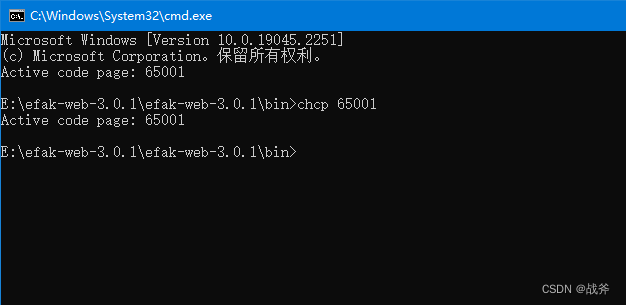
然后单击菜单可以看到菜单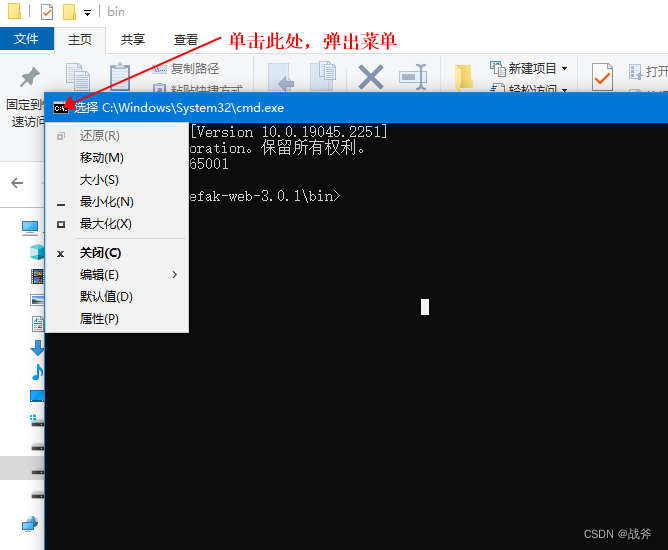
点击属性可观察到它的编码格式
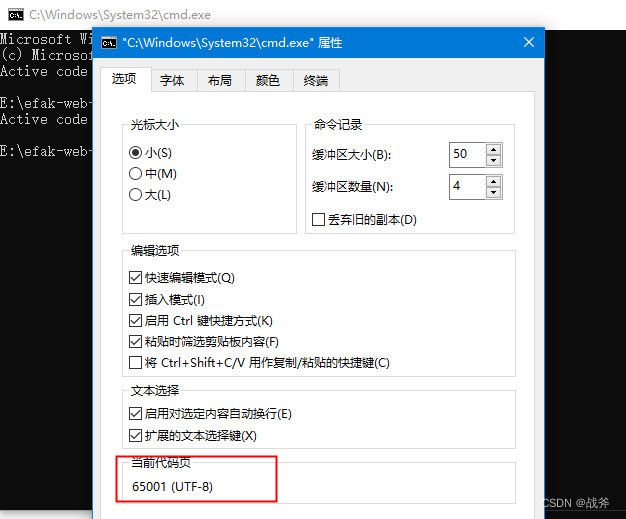
但是这样的设置仅仅是针对当前窗口的,当我们启动tomcat时,它会打开另一个命令窗口,我们可以设法让其不会打开其他窗口,而继续在本窗口输出。我们可以打开启动tomcat 的脚本
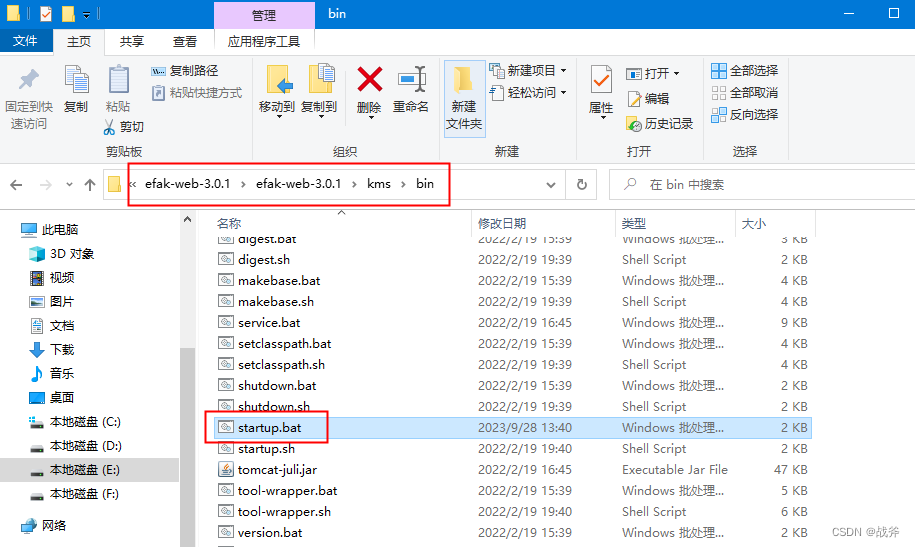
将其执行参数从 start 改为 run ,这样就不会再弹其他窗口了

③ mysql 时区值异常
如下图,在启动过程中,连接mysql时在获取时区信息时出现异常,这个其实在高版本mysql上很多人都遇到过,如下图: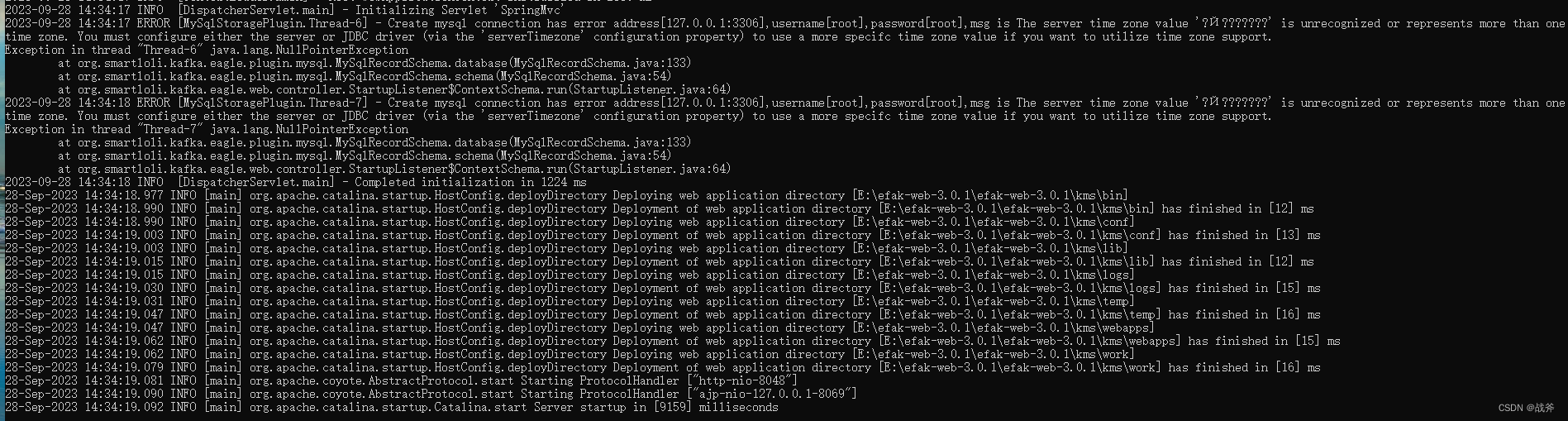
我们只需要在mysql 时把时区设置一下就可以,以root 用户设置时区
set global time_zone='+8:00';

④ 表缺失
由于EFAK对数据库的控制不够精细,所以可能会出现建表故障,导致启动后没有建表成功,此时还需要手动建表,其建表脚本我已经上传,可自行点击: 建表脚本下载

3. 启动与登录
在解决完上述各项问题后,我们成功启动了
kafka-eagle
。此时可以打开
http://127.0.0.1:8048/
,看到如下页面:
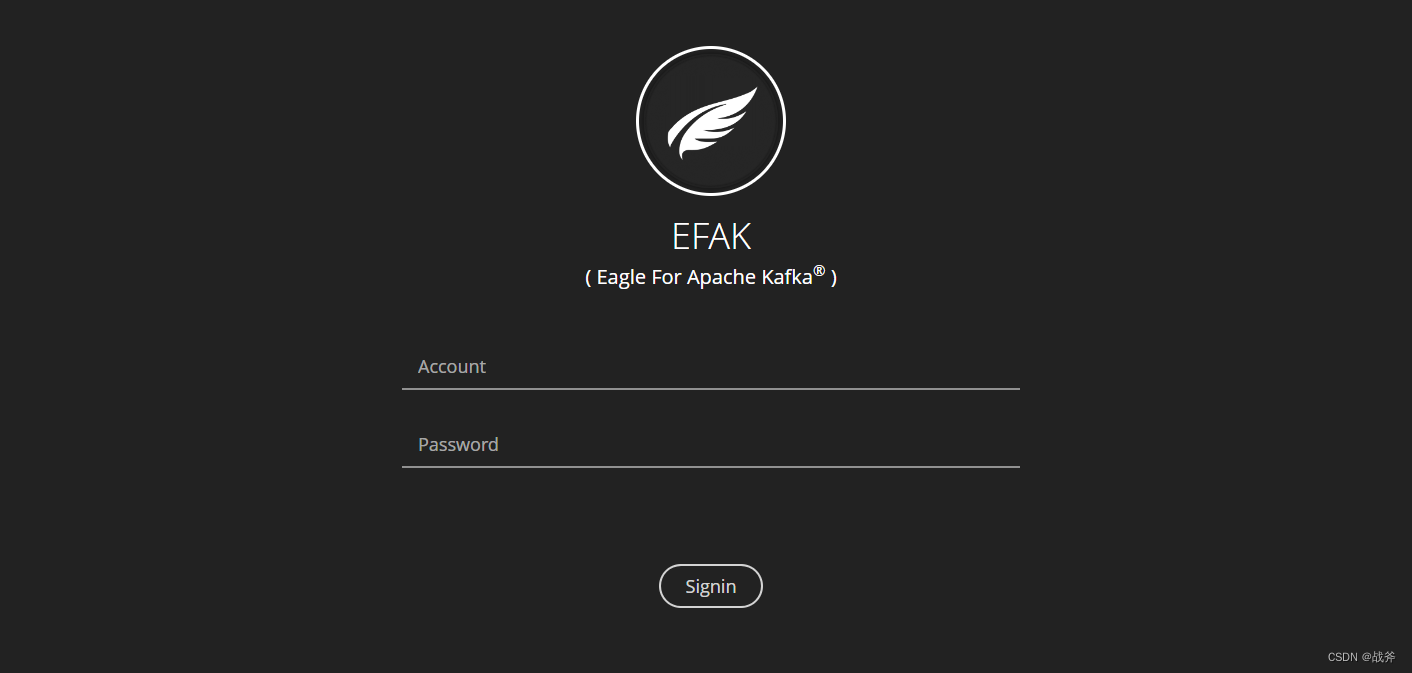
输入默认的用户名:
admin
及密码
123456
即可进入管理页面

总结
在本篇技术博文中,我们详细地教你如何安装
kafka
,还有它的可视化工具
kafka-eagle
,中间也列举了一些异常以及它的处理方式,真正做到了手把手教学。那么安装教学就告一段落。在后面的学习中,我们将讲解他们的使用及运行原理,希望同学们能喜欢
版权归原作者 战斧 所有, 如有侵权,请联系我们删除。